
Populární aplikace pro zasílání zpráv WhatsApp má výchozí nastavení ukládání médií, které automaticky stáhne a uloží každý přijatý obrázek a video do aplikace iPhone Photos Camera Roll. Zatímco některým uživatelům se tato funkce může líbit, jiní mohou chtít změnit chování automatického ukládání médií tak, aby se obrázky a filmy odeslané a přijaté v WhatsApp automaticky neukládaly do jejich iPhonů.
Pokud chcete zakázat funkci automatického ukládání obrázků a videí v aplikaci WhatsApp , nejlepší způsob, jak tuto změnu provést, je přímo prostřednictvím aplikace WhatsApp na iPhonu:
- Pokud jste tak ještě neučinili, spusťte WhatsApp a poté klepněte na kartu „Nastavení“ ve spodní části aplikace.
- Na obrazovce Nastavení vyberte možnost „Nastavení chatu“
- Vyhledejte přepínač „Uložit příchozí média“ a přepněte jej do polohy OFF, abyste deaktivovali automatické ukládání obrázků a videí, nebo jej přepněte do polohy ON, abyste tuto funkci aktivovali.
- Klepněte zpět na Nastavení a poté použijte WhatsApp jako obvykle
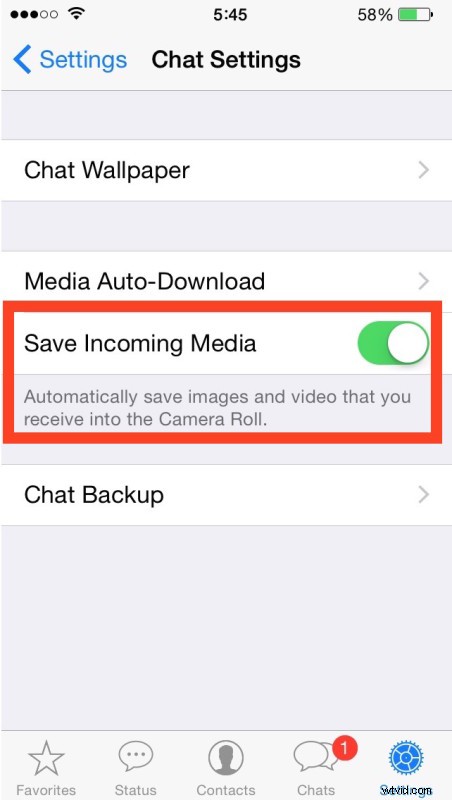
Nyní se obrázky a videa již nebudou ukládat přímo do iPhone Camera Roll s vašimi dalšími obrázky v aplikaci Fotky.
Upozorňujeme, že obrázky a videa z WhatsApp můžete stále ukládat ručně, ale bez vaší přímé akce se to již nestane. Tímto způsobem, s vypnutým nastavením „Uložit příchozí média“, se WhatsApp chová spíše jako aplikace Zprávy v systému iOS, kde jsou přijaté obrázky a videa obsaženy v klientovi pro zasílání zpráv na vlákno, pokud nejsou výslovně uloženy do úložiště místních zařízení. mimo aplikaci.
Poněkud související, další možností je zabránit WhatsApp ve stahování médií při mobilním připojení. To může pomoci snížit využití šířky pásma u omezeného datového tarifu a tyto možnosti nastavení najdete o krok dále v části „Nastavení chatu“> „Automatické stahování médií“, nastavení na „Wi-Fi“ umožní pouze ukládání médií. pokud je připojen k místní bezdrátové síti.
Za to stojí za to, že stejné nastavení zjevně existuje i na klientech WhatsApp pro Android a Windows Phone, kde se obrázky automaticky uloží do obecné knihovny fotografií telefonů Android, aniž by bylo toto nastavení vypnuto. Možná, že pokud jste uživatelem WhatsMac v OS X, může to být užitečné pro vašeho doprovodného klienta pro Android nebo Windows Phone.
